平板电脑作为便携的多功能设备,在我们的日常生活和工作中扮演着重要角色。然而,屏幕不亮的问题一旦发生,不仅影响使用体验,还可能让人措手不及。本文将详细探...
2025-04-24 13 电脑屏幕
在现代工作和学习中,平板电脑因其便携性和强大的功能而越来越受欢迎。通过屏幕共享,平板不仅可以展示其自身内容,还能将电脑屏幕上的内容展示出来,实现更丰富的多屏互动体验。本文将为您详细介绍如何通过不同方法将电脑屏幕共享到平板上,无论您使用的是Windows、Mac还是平板自带的操作系统。
在开始之前,确保您的电脑和平板都连接到同一个网络中,并且已经安装好必要的软件或应用。这包括但不限于远程桌面软件、第三方屏幕共享应用,或者直接利用平板操作系统自带的功能。
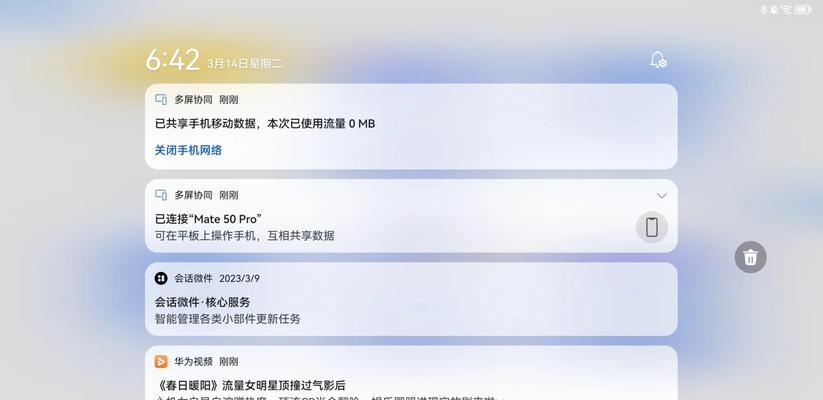
第三方屏幕共享软件提供了较为全面的功能和较为稳定的共享体验。以下是一些流行的屏幕共享软件:
TeamViewer
TeamViewer是一款广泛使用的远程控制和会议软件,支持跨平台屏幕共享。
1.在电脑上下载并安装TeamViewer。
2.记录下电脑端的ID和密码。
3.在平板上下载并安装TeamViewer应用。
4.输入电脑端ID和密码,即可连接并共享电脑屏幕。
ChromeRemoteDesktop
ChromeRemoteDesktop允许您在支持Chrome浏览器的平板上远程访问电脑。
1.在电脑上安装ChromeRemoteDesktop扩展。
2.打开扩展,设置远程访问权限和密码。
3.在平板上打开Chrome浏览器,安装ChromeRemoteDesktop应用。
4.使用同样的Google账号登录,并输入电脑设置的访问密码,即可开始共享电脑屏幕。
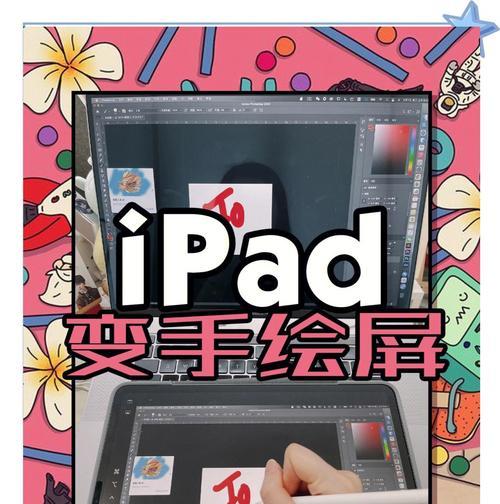
一些平板操作系统提供了方便的屏幕共享功能,可以无需额外软件即可实现共享。
Windows10/11远程桌面连接
如果您使用的是Windows10或11,可以利用自带的远程桌面连接功能:
1.在电脑上,进入“设置”>“系统”>“远程桌面”,开启“允许远程协助连接到此电脑”。
2.在平板上下载并安装“远程桌面”应用。
3.添加新连接,输入电脑的IP地址,并可能需要输入电脑的用户名和密码。
4.连接成功后,即可在平板上查看和控制电脑屏幕。
macOS屏幕共享
如果电脑是Mac,同样可以利用macOS自带的屏幕共享功能:
1.在Mac上进入“系统偏好设置”>“共享”,开启“屏幕共享”。
2.记下Mac的IP地址。
3.在平板上打开“Finder”,在侧边栏中选择“共享”或“网络”部分,找到Mac并连接。
4.点击“连接为”并输入Mac的登录信息。
5.连接后,平板即可显示电脑屏幕,并允许进行操作。

对于一些特定情况,硬件解决方案可能更为合适,比如使用HDMI捕获卡等硬件设备,将电脑的HDMI信号实时传输到平板上。
问题1:屏幕共享时出现延迟怎么办?
确保电脑和平板都连接在稳定的网络上。如果使用无线连接,尝试靠近无线路由器以提高信号质量。关闭不必要的应用程序和后台进程,以减少对网络和设备性能的影响。
问题2:如何提高屏幕共享时的安全性?
使用复杂密码和双因素认证来保护远程桌面连接。定期更新软件和系统,使用最新版本的远程控制软件来避免已知的安全漏洞。
问题3:屏幕共享时能否只共享特定的程序窗口?
许多第三方软件如TeamViewer支持多显示器共享,并允许用户选择只共享特定的窗口。在软件设置中寻找“窗口共享”或“应用程序共享”等选项进行设置。
通过本文的介绍,您应该已经了解了如何将电脑屏幕共享到平板的多种方法。无论您选择使用第三方软件、操作系统自带功能还是硬件解决方案,重要的是根据自己的需求和设备特性选择最适合的方式。在操作过程中,请注意网络安全和隐私保护,确保您的共享体验既安全又高效。
标签: 电脑屏幕
版权声明:本文内容由互联网用户自发贡献,该文观点仅代表作者本人。本站仅提供信息存储空间服务,不拥有所有权,不承担相关法律责任。如发现本站有涉嫌抄袭侵权/违法违规的内容, 请发送邮件至 3561739510@qq.com 举报,一经查实,本站将立刻删除。
相关文章

平板电脑作为便携的多功能设备,在我们的日常生活和工作中扮演着重要角色。然而,屏幕不亮的问题一旦发生,不仅影响使用体验,还可能让人措手不及。本文将详细探...
2025-04-24 13 电脑屏幕

拥有特斯拉的车主们,一定对爱车中那些独特而智能的功能感到自豪。车载电脑系统的操作便捷性是特斯拉的一大亮点。今天,我们将重点讨论如何在特斯拉车载电脑屏幕...
2025-04-05 15 电脑屏幕

当你打开电脑,却发现屏幕一片漆黑,那种心情无疑是沮丧的。但是别急,黑屏问题可能并不像看上去那么复杂。本文将全面指导你在面对电脑开机黑屏时,如何一步步诊...
2025-03-14 31 电脑屏幕
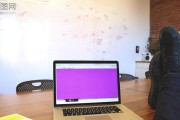
现代人离不开电脑,而电脑屏幕出现紫色问题常常令人困扰。本文将深入探讨这一问题的原因,并给出解决方法,帮助读者应对紫色屏幕问题。1.屏幕紫色...
2025-03-03 23 电脑屏幕

随着科技的进步,我们使用电脑的频率也越来越高。然而,有时候我们会遇到电脑屏幕翻转的问题,这对我们的工作和娱乐都造成了很大的困扰。在本文中,我们将探索电...
2025-02-27 21 电脑屏幕
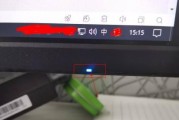
在日常使用电脑的过程中,很多人可能会遇到电脑屏幕透光的问题,这不仅会影响视觉体验,还可能对眼睛造成一定程度的伤害。本文将为大家介绍一些解决电脑屏幕透光...
2024-12-27 31 电脑屏幕